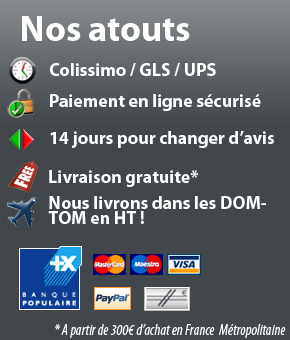PCSENSOR LAN563V Type de réseau Détection de tension de tension Téléote de surveillance du téléphone Fiche de données
 Satisfait ou remboursé Satisfait ou remboursé |
 Garantie 2 ans Garantie 2 ans |
 Livraison offerte dès 10€ d'achats Livraison offerte dès 10€ d'achats |
De la marque Pcsensor votre produit vous offrira une qualite irreprochable !
1. Mode d'alimentation : POE ou USB
2. Puissance de l'appareil : moins de 1,5 W
3. Tension de fonctionnement : 5 V
4. Courant de travail : moins de 300 mA
Paramètres d'usine par défaut
1. Nom d'utilisateur : Pcsensor
2. Mot de passe : admin
3. IP : 192.168.1.188
4. Passerelle : 192.168.1.1
5. Masque de sous-réseau : 255.255.255.0
6. Port : 5200
7. Intervalle d'actualisation de la page Web : 5 secondes
8. URL du site Web : http://192.168.1.188:5200 (l'équipement prend en charge le développement secondaire, veuillez consulter le personnel de vente pour plus de détails)
Utilisation du produit : Si l'utilisateur commence tout juste à utiliser l'appareil, veuillez suivre les étapes ci-dessous :
1. Accéder à la sonde
Il existe 2 types de modes de mesure de tension pour l'appareil, à savoir la mesure asymétrique et la mesure différentielle.
1.1. Mesure asymétrique : Plage de tension : 0 à 40 V, précision 0,05 V
Lors de l'utilisation d'une mesure asymétrique, l'appareil peut mesurer jusqu'à 4 tensions en même temps et le fil de terre de l'appareil doit être connecté au fil de terre du signal de mesure.
1.2. Mesure différentielle : Plage de tension : -40 à 40 V, précision 0,05 V
En mesure différentielle, l'appareil peut mesurer jusqu'à deux tensions simultanément. Il n'est pas nécessaire de connecter le fil de terre de l'appareil à celui du signal de mesure. Il suffit de connecter les deux cordons de test sous la même sonde aux deux extrémités du signal à mesurer.
2. Accéder au câble réseau
Utilisez un câble réseau pour connecter l'appareil à l'ordinateur et modifiez les paramètres réseau de l'ordinateur sur : IP : 192.168.1.100 (le dernier chiffre n'est pas 188) ; masque de sous-réseau : 255.255.255.0 ; passerelle : 192.168.1.1
3. Branchez l'alimentation USB
4. Ouvrez le logiciel
4.1. Après avoir ouvert le logiciel, une fenêtre s'affichera pour indiquer si vous souhaitez charger l'historique des appareils. Sélectionnez « Non ».
4.2. La boîte de dialogue « Ajouter un appareil » s'ouvre. Saisissez l'adresse IP et le port de l'appareil. L'adresse IP par défaut est 192.168.1.188 et le port 5200. Cliquez ensuite sur « OK » pour ajouter l'appareil.
5. Saisissez le mot de passe de l'appareil : afin d'éviter que l'appareil ne soit modifié arbitrairement, chaque appareil peut définir un mot de passe, le mot de passe par défaut est admin
6. Sélectionnez le mode
Étant donné que les différents appareils ont des modes de mesure et de contrôle différents, l'utilisateur doit sélectionner le mode de mesure et de contrôle approprié, et l'utilisateur doit sélectionner le mode de mesure et de contrôle normal, et la sélection du mode se trouve en haut à gauche du logiciel.
7. Commencer le chargement des données
Après avoir ajouté l'appareil et sélectionné le mode, cliquez sur Démarrer en haut à droite pour lire les données ; jusqu'à présent, l'utilisateur a pu détecter normalement les données de température et d'humidité
8. Modification des paramètres de l'appareil : l'utilisateur doit ajouter l'appareil au réseau local et modifier ses paramètres réseau pour qu'ils correspondent à ceux du réseau local. Cliquez sur les informations de l'appareil en haut à gauche pour accéder à l'interface de configuration. Vous pourrez ainsi modifier le nom de l'appareil, son mot de passe, sa passerelle, son adresse IP, son port, son masque de sous-réseau, son adresse MAC et d'autres données. Après avoir cliqué sur « Enregistrer », l'appareil redémarrera automatiquement et fonctionnera selon les paramètres définis.
9. Réinitialisez l'appareil
Si l'utilisateur a configuré certains paramètres ou effectué certaines opérations et que l'appareil ne peut pas être connecté, il peut maintenir le bouton de réinitialisation enfoncé pendant plus de 5 secondes. Les voyants rouge, vert et bleu clignoteront alors simultanément, indiquant que la réinitialisation a réussi et que tous les paramètres sont rétablis aux valeurs d'usine. Une fois l'appareil réinitialisé, l'utilisateur peut le réinitialiser.
10. Fonction de page Web
L'utilisateur peut également utiliser l'appareil via la page Web sans installer le logiciel (l'appareil et l'ordinateur doivent être sur le même réseau local).
Ouvrez le navigateur, entrez l'URL : 192.168.1.188:5200 (paramètres par défaut d'usine, si l'utilisateur a modifié l'IP et le port, entrez en fonction des paramètres modifiés).
11. Fonctionnement à distance
L'appareil peut télécharger automatiquement les données sur le serveur, et l'utilisateur n'a besoin que d'utiliser le logiciel informatique ou le client de téléphone mobile pour réaliser le fonctionnement à distance de l'appareil.
11.1. Assurez-vous que le câble réseau connecté à l'appareil peut être connecté normalement au réseau externe.
11.2. Vérifiez que les paramètres réseau de l'appareil sont corrects ; ajoutez ensuite l'appareil à télécharger sur le serveur dans le logiciel ;
11.3. En haut à droite du logiciel, une option d'inscription est disponible. Les utilisateurs doivent d'abord créer un compte. Après l'enregistrement, connectez-vous à votre compte. Le téléchargement et la connexion des périphériques réseau commenceront. Cliquez sur « Télécharger » et attendez que l'appareil se connecte au serveur. Lorsque le téléchargement est demandé, l'utilisateur peut se connecter au même compte depuis n'importe quel ordinateur ou téléphone portable connecté à Internet. Il suffit ensuite de cliquer sur « Se connecter » pour que le logiciel charge automatiquement l'appareil sous le nom du compte, permettant ainsi de le contrôler à distance.
Garantie
L'etroite collaboration entre High-Tech Place et ses fournisseurs nous permet de vous proposer une garantie commerciale de 2 ans.
Informations complémentaires
| Réf. | SP2885538 |
|---|---|
| Condition | Neuf |
| Garantie | 24 mois |
| Prix | 189,99 € |
Commentaires
Rédigez votre propre commentaire
Seuls les utilisateurs inscrits peuvent écrire des commentaires. Veuillez vous connecter ou vous enregistrer